Kā izmantot Android tuvumā esošo kopīgošanu operētājsistēmā Windows
Miscellanea / / April 05, 2023
Ja esat izmantojis AirDrop jebkurā Apple ierīcē, jūs noteikti piekritīsit, cik ērti ikvienam ir koplietot failus starp ierīcēm. Lai sniegtu līdzīgu pieredzi, Android ieviesa funkciju Kopīgošana tuvumā lai lietotāji varētu sūtīt un saņemt failus starp Android ierīcēm, kas atrodas tuvu viena otrai.
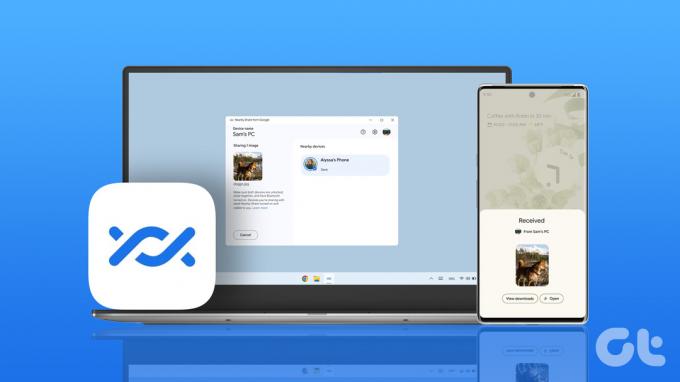
Agrāk šo funkciju varējāt izmantot tikai failu pārsūtīšanai starp Android tālruņiem. Tagad, kad funkcija Nearby Share ir pieejama Windows lietotājiem (beta versija rakstīšanas laikā 2023. gada aprīlī), lai bezvadu režīmā pārsūtītu failus uz jūsu Android tālruni vai no tā. Šajā ziņojumā ir paskaidrots, kā lietot Android tuvumā esošo kopīgošanu datorā ar operētājsistēmu Windows 11.
Kā instalēt tuvējo kopīgošanu operētājsistēmā Windows
Šīs ziņas rakstīšanas brīdī funkcija Kopīgošana tuvumā ir pieejama beta versijā, lai to lejupielādētu savā Windows datorā vai klēpjdatorā. Ņemiet vērā, ka funkcija Nearby Share ir pieejama Windows 10 un Windows 11 datoriem, kuros darbojas 64 bitu x86 arhitektūra. Tas nozīmē, ka varat izmantot funkciju Tuvumā kopīgošana tikai tad, ja jūsu Windows datorā darbojas uz Intel balstīta mikroshēma. Pašlaik netiek atbalstīti datori, kuru pamatā ir ARM.
Tālāk ir norādīts, kā savā Windows datorā lejupielādēt funkciju Kopīgošana tuvumā.
1. darbība: Savā Windows datorā atveriet pārlūkprogrammu un apmeklējiet Android tīmekļa lapu Nearby Share.
Lejupielādējiet Android tuvumā esošo kopīgošanu operētājsistēmā Windows
2. darbība: Noklikšķiniet uz Sākt, lai lejupielādētu lietotni.
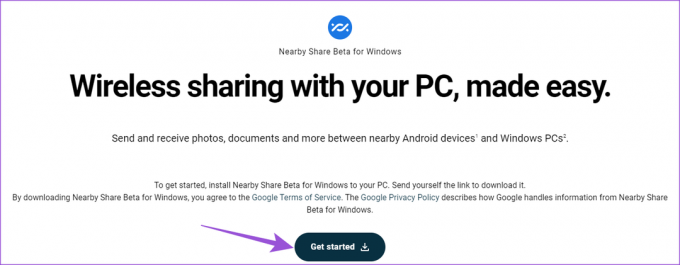
3. darbība: Kad esat lejupielādējis instalācijas pakotnes failu, noklikšķiniet uz tā un instalējiet funkciju Nearby Share.
4. darbība: Noklikšķiniet uz Pierakstīties, lai izmantotu savu Google kontu, lai pierakstītos Nearby Share Beta.
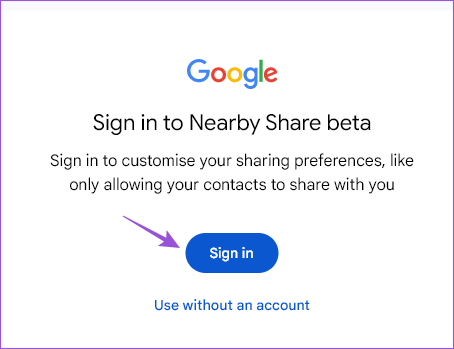
Noteikti pierakstieties ar to pašu Google kontu, ko izmantojat savā Android tālrunī.
5. darbība: Kad instalēšana ir pabeigta, palaidiet lietotni Nearby Share.

6. darbība: Pēc pierakstīšanās ievadiet sava Windows datora nosaukumu, kas būs redzams jūsu Android tālrunī.
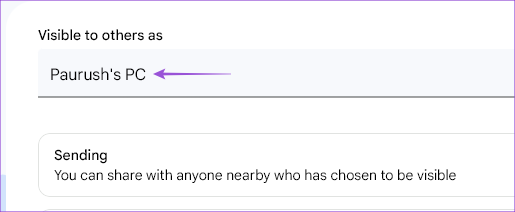
7. darbība: Atlasiet iestatījumus Saņemšana no Android ierīcēm.
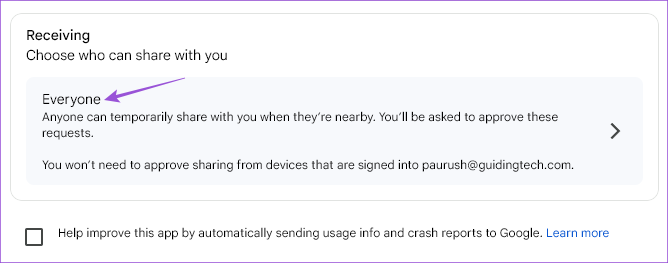
Failu saņemšanai varat arī izvēlēties starp kontaktpersonām vai ierīcēm.
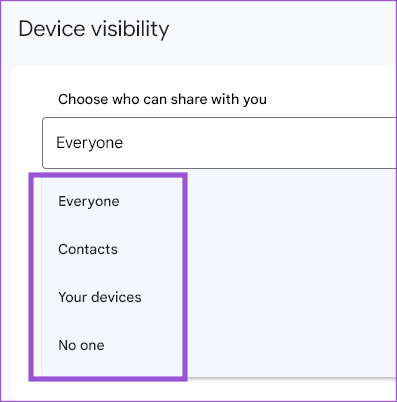
Varat izvēlēties iespējot saņemšanu no visiem īslaicīgi vai vienmēr.

Kā koplietot failus no Android uz Windows, izmantojot kopīgošanu tuvumā
Tagad, kad savā Windows datorā esat iestatījis funkciju Kopīgošana tuvumā, mēs parādīsim darbības, kas jāveic, lai saņemtu failus no Android ierīces. Ņemiet vērā: lai izmantotu šo funkciju, jūsu Android tālrunī ir jādarbojas operētājsistēmai Android v6.0 vai jaunākai versijai. Jūsu Android un Windows datori tiks savienoti ar vienu un to pašu Wi-Fi tīklu, un Bluetooth ir jāiespējo arī jūsu Windows datorā.
Lūk, kā to izmantot.
1. darbība: Noklikšķiniet uz Windows meklēšanas ikonas datora uzdevumjoslā, ierakstiet Nearby Share Beta no Google, un nospiediet taustiņu Enter, lai atvērtu lietotni.

2. darbība: Noklikšķiniet uz nolaižamās izvēlnes augšējā kreisajā pusē, lai iespējotu saņemšanu.
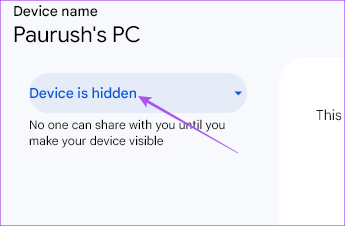
3. darbība: Atlasiet savu saņemšanas preferenci.
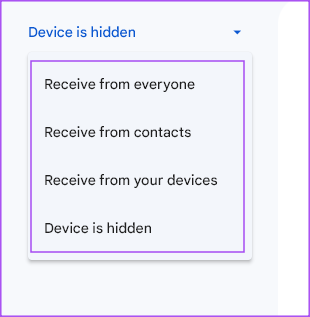
4. darbība: Savā Android tālrunī atlasiet failu(s), ko vēlaties kopīgot.
5. darbība: Pieskarieties Kopīgot vai Sūtīt.

6. darbība: No opcijām atlasiet Kopīgošana tuvumā.

7. darbība: Pieskarieties Ieslēgt, lai iespējotu kopīgošanu tuvumā.
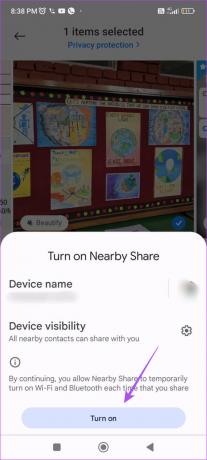
8. darbība: Pagaidiet, līdz tālrunis meklē jūsu Windows datoru.

9. darbība: Pieskarieties sava Windows datora nosaukumam.

Pagaidiet, līdz fails tiek pārsūtīts uz jūsu Windows datoru.

Jūs redzēsit paziņojumu jūsu Windows datora lietotnē Nearby Share.
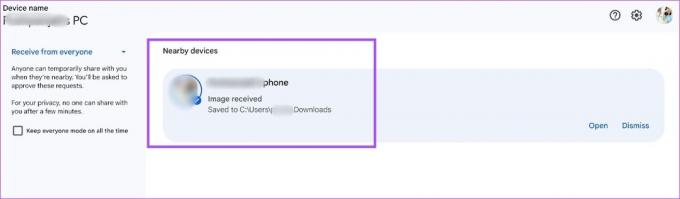
Kā koplietot failus no Windows uz Android, izmantojot kopīgošanu tuvumā
Pārbaudīsim, vai varat pārsūtīt failus no Windows datora uz Android tālruni. Pārliecinieties, vai abas ierīces ir savienotas ar vienu un to pašu Wi-Fi tīklu. Turklāt jūsu Windows datorā ir jāieslēdz Bluetooth.
1. darbība: Noklikšķiniet uz Windows meklēšanas ikonas datora uzdevumjoslā, ierakstiet Nearby Share Beta no Google, un nospiediet taustiņu Enter, lai atvērtu lietotni.

2. darbība: Noklikšķiniet uz Nomest failus un mapes, lai nosūtītu.
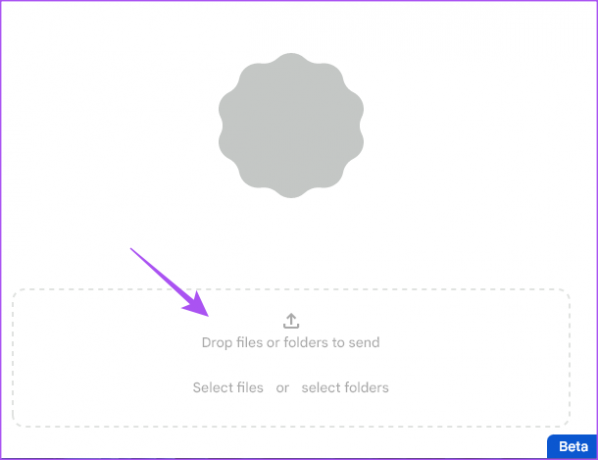
3. darbība: Windows datorā atlasiet failu(s), kuru(-us) vēlaties koplietot.
4. darbība: Noklikšķiniet uz Android ierīces nosaukuma, lai kopīgotu failu(s).
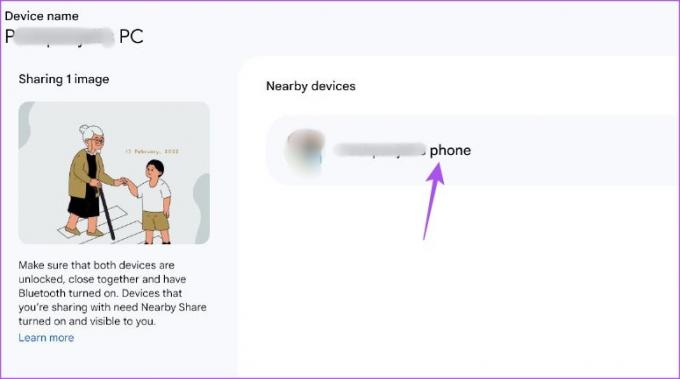
Pārliecinieties, vai jūsu Android tālrunī ir iespējots arī Bluetooth.
Kad fails būs saņemts jūsu Android tālrunī, jūs redzēsit paziņojumu no funkcijas Kopīgošana tuvumā.
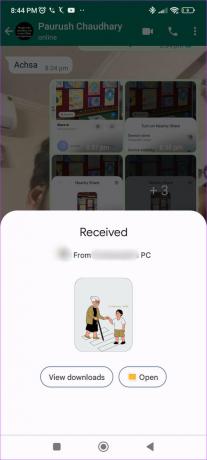
Bezšuvju failu pārsūtīšana
Pakalpojums Nearby Share pašlaik ir pieejams beta versijā. Taču joprojām varat reģistrēties un izmantot lietotni, lai kopīgotu failus starp Android un Windows. Varat pārsūtīt fotoattēlus, videoklipus, dokumentus un mapes starp Android un Windows. Kopīgošana tuvumā ir pieejama arī failu koplietošanai starp diviem Windows datoriem. Jūs varat lasīt vairāk par kā izmantot kopīgošanu tuvumā, lai koplietotu failus operētājsistēmā Windows 11.
Pēdējo reizi atjaunināts 2023. gada 5. aprīlī
Iepriekš minētajā rakstā var būt ietvertas saistītās saites, kas palīdz atbalstīt Guiding Tech. Tomēr tas neietekmē mūsu redakcionālo integritāti. Saturs paliek objektīvs un autentisks.
Sarakstījis
Paurush Chaudhary
Tehnoloģiju pasaules demistificēšana visvienkāršākajā veidā un ikdienas problēmu risināšana saistībā ar viedtālruņiem, klēpjdatoriem, televizoriem un satura straumēšanas platformām.



